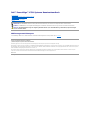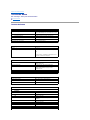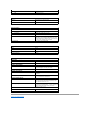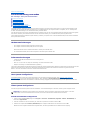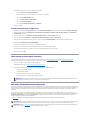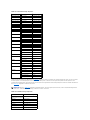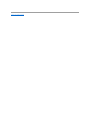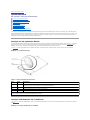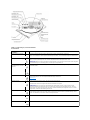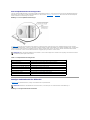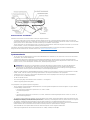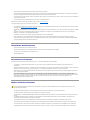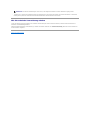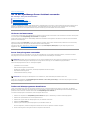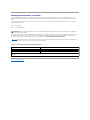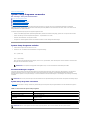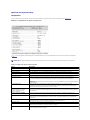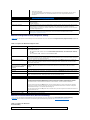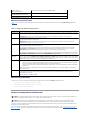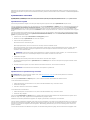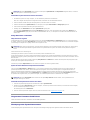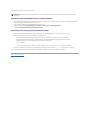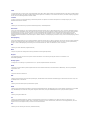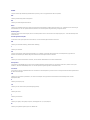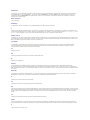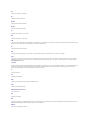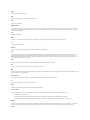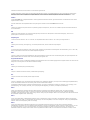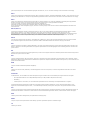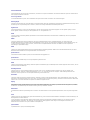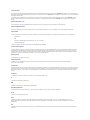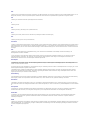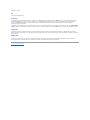Dell™PowerEdge™1750-Systeme Benutzerhandbuch
Systemüberblick
Die CD Dell OpenManage Server Assistant verwenden
System-Setup-Programm verwenden
Technische Daten
Konsolenumleitung verwenden
Glossar
AbkürzungenundAkronyme
DievollständigenNamenderindiesemDokumentverwendetenAbkürzungenbzw.AkronymefindenSieim"Glossar".
IrrtümerundtechnischeÄnderungenvorbehalten.
©2002DellComputerCorporation.AlleRechtevorbehalten.
Nachdrucke jeglicher Art ohne die vorherige schriftliche Genehmigung der Dell Computer Corporation sind strengstens untersagt.
Markenzeichen in diesem Text: Dell, das DELL Logo, PowerEdge und Dell OpenManagesindMarkenzeichenvonDellComputerCorporation;Xeon und Intel386 sind Markenzeichen und
Intel und Pentium sind eingetragene Markenzeichen von Intel Corporation; Microsoft, Windows, Windows NT und MS-DOS, sind eingetragene Markenzeichen von Microsoft Corporation;
Novell und NetWare sind eingetragene Markenzeichen von Novell, Inc.
Alle anderen in dieser Dokumentation genannten Markenzeichen und Handelsbezeichnungen sind Eigentum der entsprechenden Hersteller und Firmen. Die Dell Computer
Corporation verzichtet auf alle Besitzrechte an Markenzeichen und Handelsbezeichnungen, die nicht ihr Eigentum sind.
Modell IMU
Erstausgabe: 6. Dez. 2002
ANMERKUNG: EineANMERKUNGmachtaufwichtigeInformationenaufmerksam,mitdenenSiedenComputerbessereinsetzenkönnen.
HINWEIS: EinHINWEISwarntvormöglichenBeschädigungenderHardwareoderDatenverlustundzeigt,wiediesevermiedenwerdenkönnen.
VORSICHT: EinVORSICHTshinweiszeigteinemöglichegefährlicheSituationan,diebeiNichtbeachtungzuSachschäden,Körperverletzungen
oderzumTodführenkönnte.

ZurückzumInhaltsverzeichnis
Technische Daten
Dell™PowerEdge™1750-Systeme Benutzerhandbuch
Technische Daten
Technische Daten
Mikroprozessor
Mikroprozessortyp
bis zu zwei Intel®Xeon
™
Mikroprozessoren mit einer
internen Betriebsfrequenz von mindestens 2,0 GHz
Taktrate des Frontside-Bus
133 MHz
Adressbus-Taktrate
266 MHz (doppelte Adressen-Transferrate)
Datenbus-Taktrate
533 MHz (vierfache Datentransferrate)
Interner Cache
512 KB Level 2-Cache
Mathematischer Coprozessor
intern im Mikroprozessor
Erweiterungsbus
Bustyp
PCI, PCI-X
Erweiterungssteckplätze
zwei 3,3-V-, 64-Bit-, 133-MHz-PCI-X-Steckplätze
oder
Ein 3.3-V, 64-bit-, 133-MHz-PCI-Steckplatz und ein
5-V 64-Bit-, 33-MHz-PCI-Steckplatz.
Speicher
Architektur
registrierte 72-Bit ECC PC-266 DDR SDRAM DIMMs mit
2-Weg-Interleaving
Speichermodulsockel
vier 72-Bit breite, 184-polige DIMM-Sockel
Speichermodul-Kapazitäten
registrierte 128-MB-, 256-MB-, 512-MB-, 1-GB- oder 2-
GBDDRSDRAMDIMMs,ausgelegtfürden
266-MHz-Betrieb
RAM (Minimum)
256 MB
RAM (Maximum)
8 GB
Laufwerke
Festplattenlaufwerke
bis zu drei interne 1-Zoll-U320-SCSI
Diskettenlaufwerk
3,5-MB-3,5-Zoll-Diskettenlaufwerk
CD- oder DVD-Laufwerk
IDE-CD- oder DVD-Laufwerk
Anschlüsse
Externzugänglich:
Rückseite:
SCSI
68-poliger U320-SCSI-Anschluss
serielle
9-poliger Anschluss
USB
4-poligeAnschlüsse
NIC
zwei RJ45-Anschlüssefürintegrierte10/100/
1000-NICs
RAC
ein RJ45-AnschlussfüroptionalenRAC(100Mbit
Ethernet-Controller)
Video
15-poliger Anschluss
PS/2-Tastatur
6-poliger Mini-DIN-Stecker
PS/2-kompatible Maus
6-poliger Mini-DIN-Stecker
Vorderseite:

ZurückzumInhaltsverzeichnis
Video
15-poliger Anschluss
USB
4-poliger Anschluss
Video
Videotyp
ATI Rage XL-PCI-Video-Controller;
VGA-Anschluss
Videospeicher
8 MB
Stromversorgung
Netzteil:
Wattleistung
320 W (AC)
Spannung
100-240 VAC, 50/60 Hz, 3,9-2,0 A
Wärmeabgabe
maximal 1 026 BTU/Std. pro Netzteil
Maximaler Einschaltstrom
UntertypischenLeitungsbedingungenundüberden
gesamten System-Umgebungsbetriebsbereich kann
derEinschaltstromproNetzteil(übereinenZeitraum
von 10 ms oder weniger) 25 A erreichen.
Systembatterie
3.0 V Lithium-Ionen-Knopfzelle
Physikalisch
Höhe
4,2 cm
Breite
44,7 cm
Tiefe
68,3 cm
Gewicht (Maximum)
15,9 kg
Umgebungsbedingungen
Temperatur:
Betrieb
10°bis35°C
Lagerung
-40°bis65°C
Relative Luftfeuchtigkeit
Betrieb
8% bis 85% (nicht-kondensierend) mit einem Anstieg
der Luftfeuchtigkeit von 10% pro Stunde
Lagerung
5% bis 95% (nicht-kondensierend)
ZulässigeErschütterung:
Betrieb
0,25 G bei 3 bis 200 Hz in der positiven z-Achsefür
15 Minuten
Lagerung
0,5 G bei 3 bis 200 Hz in den positiven und negativen
x-, y- und z-Achsenfür15Minuten
ZulässigeStoßeinwirkung:
Betrieb
einausgeführterStoßvon41Ginderpositivenz-
Achse(einStoßaufjederSeitedesSystems)über
einen Zeitraum von bis zu 2 ms
Lagerung (nicht in Betrieb)
SechshintereinanderausgeführteStößevon71Gin
den positiven und negativen X-, Y- und Z- Achsen (ein
StoßaufjederSeitedesSystems)übereinen
Zeitraum von bis zu 2 ms
HöheüberNN:
Betrieb
-16 bis 3 048 m
Lagerung
-16 bis 10 600 m

ZurückzumInhaltsverzeichnis
Konsolenumleitung verwenden
Dell™PowerEdge™1750-Systeme Benutzerhandbuch
Hardwareanforderungen
Softwareanforderungen
Host-System konfigurieren
Client-System konfigurieren
Host-System im Fernzugriff verwalten
Besondere Tastenfunktionen konfigurieren
DieKonsolenumleitungermöglichtdieVerwaltungeineslokalenHost-Systems von einem entfernten Client-System aus, indem die Tastatureingabe und die
TextausgabeübereineserielleSchnittstelleumgeleitetwerden.DieGrafikausgabekannnichtumgeleitetwerden.FürAufgaben,wiez.B.dieKonfiguration
von BIOS- oder RAID-Einstellungen, kann die Konsolenumleitung verwendet werden.
Das Client-SystemkannauchmiteinemAnschlusskonzentratorverbundenwerden,derübereinfreigegebenesModemaufzahlreicheHost-Systeme zugreifen
kann.NachderAnmeldungamAnschlusskonzentratorkannüberdieKonsolenumleitungeinzuverwaltendesHost-Systemausgewähltwerden.
DieserAbschnittbeschreibtdieeinfachstemöglicheVerbindung:VerbindungvonSystemenübereinseriellesNullmodemkabel,dasdieseriellenSchnittstellen
zweier Systeme direkt verbindet.
Hardwareanforderungen
l EineverfügbareserielleSchnittstelle(COM)aufeinemHost-System
l EineverfügbareserielleSchnittstelle(COM)aufeinemClient-System
Diese Schnittstelle darf nicht mit anderen Schnittstellen im Client-System in Konflikt stehen.
l EinseriellesNullmodemkabel,überdasdasHost-System mit dem Client-System verbunden wird.
Softwareanforderungen
l VT100/220- oder ANSI-Terminal-EmulationmiteinerFenstergrößevon
80 x 25 Zeichen
l 9600, 19,2 K, 57,6 K oder 115,2 Kbps unter Verwendung von seriellen Schnittstellen (COM)
l FähigkeitzurErstellungvonTastaturbefehlsmakros(empfohlen)
Alle Versionen des Betriebssystems Microsoft®Windows®enthalten die Terminal-Emulationssoftware Hilgraeve's HyperTerminal. Die enthaltene Version stellt
jedochnichtvieleFunktionenzurVerfügung,diewährendderKonsolenumleitungerforderlichsind.ErweiternSieentwederzuHyperTerminalPrivate
Edition6.1oderhöheroderwählenSieeineneueTerminal-Emulationssoftware aus.
Host-System konfigurieren
Die Konsolenumleitung wird durch das System-Setup-Programm auf dem lokalen Host-System konfiguriert. Siehe "Bildschirm Console Redirection
(Konsolenumleitung)" unter "System-Setup-Programm verwenden". Durch den Bildschirm Console Redirection (Konsolenumleitung) kann die
Konsolenumleitungsfunktion aktiviert oder deaktiviert, der Remote-Terminaltyp angegeben und die Konsolenumleitung nach dem Systemstart aktiviert oder
deaktiviert werden.
Client-System konfigurieren
Nach der Konfiguration des Host-SystemsmüssendieSchnittstellen- und Terminal-EinstellungenfürdasClient- (Remote-) System konfiguriert werden.
Serielle Schnittstelle konfigurieren
1. KlickenSieaufdieSchaltflächeStart, zeigen Sie auf Programs® Accessories® Communications (Programme® Zubehör® Kommunikation) und
klicken Sie auf HyperTerminal.
2. GebenSieeinenNamenfürdieneueVerbindungein,wählenSieeinSymbolausundklickenSiedannaufOK.
3. WählenSieimDropdown-MenüConnect to (Verbinden mit)einenverfügbarenCOM-Anschluss aus und klicken Sie dann auf OK.
NachdemSieeinenverfügbarenCOM-Anschlussausgewählthaben,wirddasEigenschaftenfensterdesCOM-Anschlusses angezeigt.
ANMERKUNG: IndenBeispielenindiesemAbschnittwirdvorausgesetzt,dassSieaufHilgraeve'sHyperTerminalPrivateEdition6.1oderhöher
erweitert haben. Lesen Sie die Dokumentation der Software, wenn Sie eine andere Terminal- Emulationssoftware verwenden.

4. Konfigurieren Sie den Anschluss mit den folgenden Einstellungen:
l Stellen Sie Bits per second (Bits pro Sekunde) ein.
DieKonsolenumleitungunterstütztnur9600,19,2K,57,6Koder115,2KBps.
l Setzen Sie Data bits (Datenbits) auf 8.
l Setzen Sie Parity(Parität) auf None (Keine).
l Setzen Sie Stop bits (Stoppbits) auf 1.
l Setzen Sie Flow control (Flusssteuerung) auf Hardware.
5. Klicken Sie auf OK.
Terminal-Einstellungen konfigurieren
1. Klicken Sie in HyperTerminal auf File (Datei), klicken Sie auf Properties (Eigenschaften) und klicken Sie dann das Register Settings (Einstellungen).
2. Stellen Sie sicher, dass das Feld Function, arrow, and Ctrl keys act as (Belegung der Funktions-, Pfeil- und Strg-Tastenfür)auf Terminal Keys
(Terminaltasten) gesetzt ist.
3. Stellen Sie sicher, dass das Feld Backspacekeysends(Rücktastesendet) auf Ctrl+H (Strg+H) gesetzt ist.
4. ÄndernSiedieEinstellungEmulation von Auto detect (Automatische Erkennung) zu ANSI oder VT 100/220.
StellenSiesicherdassdieseEinstellungdiegleicheist,dieSiefürdieOptionKonsolenumleitung auf dem Host-Systemausgewählthaben.
5. Klicken Sie auf Terminal Setup (Terminal-Einstellungen).
EswirdeineEinstellungfürdieAnzahlderZeilenundSpalteneingeblendet.
6. VerändernSiedieAnzahlanReihenvon24 zu 25 und belassen Sie die Anzahl an Spalten bei 80.
Wenn Sie diese Einstellungen nicht vorfinden, muss die Terminal-Emulationssoftware erweitert werden.
7. Klicken Sie zweimal auf OK.
Host-System im Fernzugriff verwalten
Nach der Konfiguration der Host- und Client-Systeme kann ein Host-SystemüberdieKonsolenumleitungneugestartetwerdenodereskönnendie
Konfigurationseinstellungen des Host-Systemsgeändertwerden.LesenSiehierzu"Host-System konfigurieren" und "Client-System konfigurieren".
1. Starten Sie das Host-System mit Hilfe des Client-Systems neu.
Anleitungen finden Sie unter "Besondere Tastenfunktionen konfigurieren".
2. Wenn das Host-Systemstartet,verwendenSiedieKonsolenumleitungfürfolgendeAufgaben:
l System-Setup-Programm aufrufen
l SCSI-Setup-Menüsaufrufen
l Firmware und BIOS aktualisieren (System aktualisieren)
l DienstprogrammeaufderDienstprogrammpartitionausführen
Besondere Tastenfunktionen konfigurieren
Die Konsolenumleitung verwendet ANSI oder VT 100/220-Terminal-Emulation, die auf die ASCII-Basiszeichenbeschränktsind.Funktionstasten,Pfeiltastenund
Steuerungstasten stehen im ASCII-ZeichensatznichtzurVerfügung,unddiemeistenDienstprogrammeerfordernFunktionstastenundSteuerungstastenfür
allgemeineVorgänge.JedochkönnenSieeineFunktions- oder Steuertaste emulieren, indem Sie eine besondere Tastenfolge, Escape-Sequenz genannt,
verwenden.
Eine Escape-Sequenz beginnt mit einem Escape-Zeichen. Dieses Zeichen kann auf verschiedene Arten eingegeben werden, je nach Anforderungen der
Terminal-Emulationssoftware. Zum Beispiel verweisen 0x1b und <Esc> beide auf das Escape-Zeichen.InHyperTerminalkönnenSieMakroserstellen,indemSie
Key Macros (Tasten-Makros)ausdemMenüView (Ansicht)auswählen.MakroskönnenfastjederTastefürfastjedeTastenkombinationzugewiesen
werden.ErstellenSieeinMakrofüralleFunktionstasten.
In TabelleB-1 werden Escape-Sequenzenaufgeführt,dieeinebestimmteTasteodereinebestimmteFunktionrepräsentieren.
ANMERKUNG: ZumAusführenvonDienstprogrammenaufderHost-System- Dienstprogrammpartition muss die Dienstprogrammpartition mit Dell
OpenManage™ServerAssistantVersion6.3.1oderhöhererstelltwordensein.
ANMERKUNG: BeimErstellenvonMakrosinHyperTerminalistesnotwendig,<Einfg>vor<Esc>zudrücken,umzuverdeutlichen,dassSieeineEscape-
SequenzsendenunddasDialogfeldnichtverlassenwollen.WenndieseFunktionnichtverfügbarist,mussHyperTerminalaktualisiertwerden.
ANMERKUNG: Bei den in TabelleB-1 aufgelisteten Tastenkombinationen, die aus Escape-Sequenzenbestehen,mussGroß-/Kleinschreibung beachtet
werden.Umz.B.dasZeichen<A>zuerzeugen,müssenSie<Umsch><a>drücken.

Tabelle B-1.UnterstützteEscape-Sequenzen
DrückenSienachderErstellungvonMakrosfürdieinTabelleB-1aufgelistetenTastenundwährendderTerminal-Emulation die Taste <F1> auf der Tastatur
des Client-Systems, um die Escape-Sequenz <Esc><O><P> an das Host-System zu senden. Das Host-System interpretiert dann die Sequenz als <F1>.
FürbestimmteDienstprogrammeoderFunktionenaufdemHost-SystemsindmöglicherweiseweitereEscape-Sequenzenerforderlich.ErstellenSieMakrosfür
die in TabelleB-2aufgeführtenzusätzlichenSequenzen.
Tabelle B-2.ZusätzlicheEscape-Sequenzen
Taste(n)
UnterstützteReihenfolge
Terminal-Emulation
<Nach-Oben-Pfeil>
<Esc><[><A>
VT 100/220, ANSI
<Nach-Unten-Pfeil>
<Esc><[><B>
VT 100/220, ANSI
<Nach-Rechts-Pfeil>
<Esc><[><C>
VT 100/220, ANSI
<Nach-Links-Pfeil>
<Esc><[><D>
VT 100/220, ANSI
<F1>
<Esc><O><P>
VT 100/220, ANSI
<F2>
<Esc><O><Q>
VT 100/220, ANSI
<F3>
<Esc><O><R>
VT 100/220, ANSI
<F4>
<Esc><O><S>
VT 100/220, ANSI
<F5>
<Esc><O><T>
VT 100, ANSI
<F6>
<Esc><O><U>
VT 100, ANSI
<Esc><[><1><7>-
VT 100/220
<F7>
<Esc><O><V>
VT 100, ANSI
<Esc><[><1><8>-
VT 100/220
<F8>
<Esc><O><W>
VT 100, ANSI
<Esc><[><1><9>-
VT 100/220
<F9>
<Esc><O><X>
VT 100, ANSI
<Esc><[><2><0>-
VT 100/220
<F10>
<Esc><O><Y>
VT 100, ANSI
<Esc><[><2><1>-
VT 100/220
<F11>
<Esc><O><Z>
VT 100, ANSI
<Esc><[><2><3>-
VT 100/220
<F12>
<Esc><O><A>
VT 100, ANSI
<Esc><[><2><4>-
VT 100/220
<Pos 1>
<Esc><[><1><~>
<Esc><h>
VT 220
, ANSI
<Ende>
<Esc><[><4>-
VT 220
<Esc><k>
ANSI
<Einfg>
<Esc><[><2>-
VT 220
<Esc><Umsch><+>
ANSI
<Entf>
<Esc><[><3>-
VT 220
<Esc><–>
ANSI
<Bild auf>
<Esc><[><5>-
VT 220
<Esc><Umsch><A>
ANSI
<Bild ab>
<Esc><[><6>-
VT 220
<Esc></>
ANSI
<Umsch><Tab>
<Esc><[><Z>
VT 100
<Esc><[><0><Z>
VT 220
<Esc><[><Umsch><Z>
ANSI
ANMERKUNG: Bei den in TabelleB-2 aufgelisteten Tastenkombinationen, die aus Escape-Sequenzenbestehen,mussGroß-/Kleinschreibung beachtet
werden.Umz.B.dasZeichen<A>zuerzeugen,müssenSie<Umsch><a>drücken.
Taste(n)
UnterstützteReihenfolge
<Strg><Alt><Entf>
(Host-System neu starten)
<Esc><R><Esc><r><Esc><R>
<Alt><x>
<Esc><X><X>
<Ctrl><H>
<Esc><Ctrl><H>
<Ctrl><I>
<Esc><Ctrl><I>
<Ctrl><J>
<Esc><Ctrl><J>
<Ctrl><M>
<Esc><Ctrl><M>
<Ctrl><2>
<Esc><Strg><2>

ZurückzumInhaltsverzeichnis
Systemüberblick
Dell™PowerEdge™1750-Systeme Benutzerhandbuch
Anzeigen auf der optionalen Blende
Anzeigen und Merkmale der Frontblende
AnzeigenundMerkmalederRückseite
Systemmerkmale
UnterstützteBetriebssysteme
Stromschutzvorrichtungen
WeiterenützlicheDokumente
WieSietechnischeUnterstützungerhalten
Das System ist ein Rack-kompaktes, voll ausgestattetes Rack-Montage-SystemhoherVerfügbarkeitmiteinemoderzweiIntel®Xeon™Mikroprozessoren.
DieserAbschnittbeschreibtdieHauptfunktionenderHardwareundSoftwaredesSystemsundbietetInformationenüberdieAnzeigenaufderVorder- und
RückseitedesSystems.FernerwerdenInformationenüberweiterenützlicheDokumentegegeben,diezurEinrichtungdesSystemsbenötigtwerden.Hier
erfahrenSieauch,wieSietechnischeUnterstützungerhaltenkönnen.
Anzeigen auf der optionalen Blende
Die optionale Systemblende besitzt eine Systemstatusanzeige, die aus blauen und gelben Systemstatusanzeigen besteht. Siehe Abbildung1-1. Die blaue
Anzeige leuchtet auf, wenn das System fehlerfrei betrieben wird. Die gelbe Anzeige leuchtet auf, wenn das System auf Grund eines Problems mit den
Netzteilen,mitdenLüftern,mitderSystemtemperaturodermitdenFestplattenlaufwerkenüberprüftwerdenmuss.
In Tabelle1-1werdendieAnzeigemusterdesSystemsaufgeführt.VerschiedeneMusterwerdenangezeigt,wennEreignisseimSystemauftreten.
Abbildung 1-1. Systemstatusanzeigen
Tabelle 1-1. Blaue Systemstatusanzeigenmuster
Anzeigen und Merkmale der Frontblende
In Abbildung1-2werdendieBedienelemente,AnzeigenundAnschlüssedargestellt,diesichhinterderoptionalenBlendeanderVorderseitedesSystems
befinden.
Abbildung 1-2. Anzeigen und Merkmale der Frontblende
Blaue
Anzeige
Gelbe
Anzeige
Beschreibung
Aus
Aus
Das System wird nicht mit Strom versorgt bzw. das System wird mit Strom versorgt, ist jedoch nicht eingeschaltet.Weitere
Informationen finden Sie im Installations- und Fehlerbehebungshandbuch.
Aus
Blinkend
Das System hat einen Fehler erkannt.Weitere Informationen finden Sie im Installations- und Fehlerbehebungshandbuch.
Ein
Aus
Strom ist eingeschaltet und das System ist betriebsbereit.
Blinkend
Aus
Die Anzeige wurde aktiviert, um das System in einem Rack zu identifizieren.
ANMERKUNG: Bei der Systemidentifizierung blinkt die blaue Anzeige, selbst wenn ein Fehler ermittelt wurde. Nachdem das System identifiziert wurde, blinkt
die blaue Anzeige nicht mehr und die gelbe Anzeige beginnt zu blinken.

Tabelle 1-2. LED-Anzeigen,TastenundAnschlüsse
derFrontblende
Anzeige, Taste,
or Anschluss
Symbol
Beschreibung
Blaue Systemstatusanzeige
DieblaueSystemstatusanzeigeleuchtetwährenddesnormalenSystembetriebs.Sowohldie
Systemverwaltungssoftware als auch die Identifizierungstasten auf der Vorder-undRückseitedesSystems
könneneinAufblinkenderblauenSystemstatusanzeigeverursachen,umeinbestimmtesSystemzuidentifizieren.
Gelbe Systemstatusanzeige
Die gelbe Statusanzeige blinkt auf, wenn das System auf Grund eines Problems mit den Netzteilen, mit den
Lüftern,mitderSystemtemperaturodermitdenFestplattenlaufwerkenüberprüftwerdenmuss.
ANMERKUNG: Wenn das System am Netzstrom angeschlossen ist und ein Fehler ermittelt wurde, blinkt die gelbe
Systemstatusanzeigeauf,unabhängigdavon,obdasSystemeingeschaltetist.
Verknüpfungs- und
AktivitätsanzeigenvonNIC1
und NIC2
DieVerknüpfungs-undAktivitätsanzeigenderbeidenintegriertenNICsleuchtenregelmäßigauf,wenndieNICs
verwendet werden.
Festplattenlaufwerk-anzeige
DiegrüneFestplattenlaufwerk-Aktivitätsanzeige blinkt, wenn die Festplattenlaufwerke verwendet werden.
WeitereInformationenüberdieFestplattenlaufwerkanzeigenfindenSiein
Abbildung1-3.
Netzstromanzeige,
Netzschalter
Die Netzstromanzeige leuchtet, wenn der Systemstrom eingeschaltet ist.
Der Netzschalter steuert die Ausgabe des Gleichstrom-Netzteils zum System.
ANMERKUNG: Wenn das System mit dem Netzschalter ausgeschaltet wird und auf dem System ein ACPI-
konformesBetriebssystemausgeführtwird,kanndasSystemordentlichheruntergefahrenwerden,bevores
ausgeschaltet wird. Wenn auf dem System kein ACPI-konformesBetriebssystemausgeführtwird,istessofort
ausgeschaltet,sobaldderNetzschaltergedrücktwird.
Identifizierungstaste
Mit Hilfe der Identifizierungstasten auf der Vorder-undRückseitekanneinbestimmtesSysteminnerhalbeines
Rackslokalisiertwerden.WenneinedieserTastengedrücktwird,blinktdieblaueSystemstatusanzeigeaufder
Vorder-undRückseite,biseinedieserTastenerneutgedrücktwird.
USB-Anschluss
SchließteinUSB1.1-konformesGerätandasSysteman.
Videoanschluss
SchließteinenMonitorandasSysteman.

SCSI-Festplattenlaufwerk-Anzeigecodes
Wenn die optionale ROMB-KarteRAIDonmotherboard[RAIDaufHauptplatine])aktiviertist,zeigenzweiAnzeigenaufjedemderFestplattenlaufwerkträger
InformationenüberdenStatusderSCSI-Festplattenlaufwerke an. Lesen Sie hierzu Abbildung1-3 und Tabelle1-3. Die Firmware der SCSI-Rückwandplatine
steuert die Netzstrom-/Fehleranzeige des Laufwerks.
Abbildung 1-3. SCSI-Festplattenlaufwerkanzeigen
In Tabelle1-3 werden die Laufwerk-Anzeigemusteraufgeführt.VerschiedeneMusterwerdenangezeigt,wennLaufwerk-Ereignisse im System auftreten.
WenndasLaufwerkfehlerhaftist,erscheintz.B.dasMuster"Laufwerkfehlerhaft".NachdemdasLaufwerkfürdenAusbauausgewähltwurde,wirddasMuster
"Laufwerk wird auf Ausbau vorbereitet" ausgegeben gefolgt vom Muster "Laufwerk bereit zum Ein- oder Ausbau". Nachdem das Ersatzlaufwerk installiert
wurde, wird das Muster "Laufwerk wird auf Betrieb vorbereitet" ausgegeben gefolgt vom Muster "Laufwerk online".
Tabelle 1-3. Festplattenlaufwerk-Anzeigemuster
AnzeigenundMerkmalederRückseite
Abbildung1-4zeigtdieBedienelemente,AnzeigenundAnschlüsseaufderSystemrückseite.
Abbildung 1-4.AnzeigenundMerkmalederRückseite
ANMERKUNG: Wenn die optionale ROMB-Karte nicht installiert ist, wird nur das Anzeigemuster "Laufwerk online" angezeigt. Ferner blinkt die Laufwerk-
AktivitätsanzeigebeimZugriffaufdasLaufwerk.
Zustand
Anzeigemuster
Laufwerk identifizieren
DiegrüneNetzstrom-/Fehleranzeige blinkt vier Mal pro Sekunde.
Laufwerk wird auf den Ausbau vorbereitet
DiegrüneNetzstrom-/Fehleranzeige blinkt zwei Mal pro Sekunde.
LaufwerkbereitfürEin-oderAusbau
Keine der beiden Laufwerkanzeigen leuchtet.
LaufwerkwirdfürdenBetriebvorbereitet
DiegrüneNetzstrom-/Fehleranzeige leuchtet.
Laufwerk hat einen Fehler vorhergesagt
Die Netzstrom-/Fehleranzeigeblinktlangsamgrün,gelbundschaltetsichdannaus.
Laufwerk ist fehlerhaft
Die gelbe Netzstrom-/Fehleranzeige blinkt vier Mal pro Sekunde.
Laufwerk wird neu erstellt
DiegrüneNetzstrom-/Fehleranzeige blinkt langsam.
Laufwerk online
DiegrüneNetzstrom-/Fehleranzeige leuchtet.
ANMERKUNG: SchließenSiedasNetzkabelandenAnschlussPS1an,wenndasSystemnureinNetzteilbesitzt.SieheAbbildung1-4.

ExterneGeräteanschließen
BeachtenSiebeimAnschlussvonexternenGerätenandasSystemfolgendeRichtlinien:
l DiemeistenGerätemüssenmiteinembestimmtenAnschlussverbundenwerdenundesmüssenGerätetreiberinstalliertwerden,bevordasGerät
ordnungsgemäßbetriebenwerdenkann.(GerätetreibersindnormalerweiseinderBetriebssystemsoftwareenthaltenoderwerdenmitdemGerätselbst
geliefert.)SuchenSieinderDokumentationdesGerätsnachAnleitungenzurInstallationundKonfiguration.
l ExterneGerätesolltennurdannangeschlossenwerden,wenndasSystemausgeschaltetist.SchaltenSiedannjedesexterneGerätein,bevorSiedas
Systemeinschalten,esseidenn,dieGerätedokumentationgibtetwasanderesan.
InformationenübereinzelneAnschlüssefindenSieimInstallations- und Fehlerbehebungshandbuch. Informationen zum Aktivieren, Deaktivieren oder
Konfigurieren der E/A-Schnittstellen und -AnschlüssefindenSieunter"System-Setup-Programm verwenden".
Systemmerkmale
l Ein oder zwei Intel Xeon- Mikroprozessor/en mit einer internen Betriebstaktrate von mindestens 2,0 GHz, einem Level 2-Cache von 512 KB und einem
Front-Side-Bus, der mit 533 MHz betrieben wird.
l UnterstützungfürSMP(SymmetricMultiprocessing[SymmetrischeParallelverarbeitung]),dasaufSystemenmitzweiIntelXeonMikroprozessoren
verfügbarist.SMPverbessertdieGesamtsystemleistung,indemMikroprozessorvorgängeaufdieeinzelnenMikroprozessorenverteiltwerden.Umdiese
Funktionzunutzen,musseinBetriebssystemverwendetwerden,dassMultiprocessingunterstützt.
l Mindestens 256 MB registrierte PC-266 DDR SDRAM-Speichermodule, erweiterbar auf maximal 8 GB durch Installation von Kombinationen aus 128-MB-,
256-MB-, 512-MB-, 1-GB- oder 2-GB2-Weg-Interleaving-Speichermodulen in die vier Speichermodulsockel auf der Systemplatine.
l Unterstützungfürbiszudreiinterne1-Zoll-U320-SCSI-Festplattenlaufwerke (mit Hot-Plug-FähigkeitbeiVerwendungderoptionalenROMB-Karte).
l Ein einziges 3,5-Zoll-, 1,44-MB-Diskettenlaufwerk.
l Ein IDE-CD- oder DVD-Laufwerk.
l Bis zu zwei hot-plug-fähige320-W-Netzteile in einer redundanten 1 + 1-Konfiguration.
l Sieben hot-plug-fähigeSystem-Kühlungslüfter.
Die Systemplatine ist mit folgenden Komponenten ausgestattet:
l Eine der folgenden PCI-Erweiterungskarten-Steckplatzoptionen.InErweiterungskartensteckplätzenkönnenErweiterungskartenvonganzerBauhöhe
undhalberBaulängeinstalliertwerden.
¡ Zwei angeschlossene Steckkarten mit jeweils einem 3,3-V-, 64-Bit-, 133-MHz-
PCI-X-Erweiterungssteckplatz.
oder
¡ Zwei angeschlossene Steckkarten, eine mit einem 3,3-V-, 64-Bit-, 133-MHz-PCI-X-Erweiterungssteckplatz und eine mit einem 5-V-, 64-Bit-, 33-
MHz-PCI-Erweiterungssteckplatz.
l Ein integriertes VGA-kompatibles Video-Subsystem mit einem ATI RAGE XL-Video-Controller. Dieses Video-SubsystementhälteinenVideospeichermit8
MBSDRAM(nichtaufrüstbar).DiemaximaleAuflösungist1024x768mit256Farben;fürEchtfarbgrafikenstehen16,7MillionenFarbenindenfolgenden
AuflösungenzurVerfügung:640x480,800x600und1024x768.
l Ein integrierter, Dualkanal U320-SCSI-Host-Adapter.EininternerKanalunterstütztbiszudreiSCSI-Festplattenlaufwerke auf der SCSI-
Rückwandplatine.DieSCSI-RückwandplatinekonfiguriertSCSI-ID-Nummern sowie die SCSI-Terminierung automatisch, wodurch die Laufwerkinstallation
erheblich vereinfacht wird. Der zweite SCSI-Kanal (ein externer SCSI-Kanal)stehtaufderSystemrückseitezurVerfügung.
l OptionalesROMBübereinenseparatenRAID-Controller mit 128 MB Cache-Speicher und einer integrierten RAID-Batterie.
l Zwei integrierte Gigabit-Ethernet -NICsunterstützenDatenratenvon10-Mbps, 100-Mbps und 1000-Mbps.
ANMERKUNG: WenndasSystemdurchdieInstallationeineszweitenMikroprozessorsaufgerüstetwerdensoll,müssendieMikroprozessor-
AufrüstbausätzevonDellbestelltwerden.NichtalleVersionendesIntelXeonMikroprozessorskönnenalszusätzlicheMikroprozessoren
eingesetztwerden.ImAufrüstbausatzvonDellbefindetsichdierichtigeMikroprozessorversionsowiedieAnleitungenfürdasUpgrade.Beide
MikroprozessorenmüssendiegleicheinterneBetriebsfrequenzundCache-Speichergrößebesitzen.

l Optionale Remote-Zugriff-Controller(RAC)fürRemote-Verwaltung des Systems.
l Systemverwaltungs-Schaltkreistechnik,diedenBetriebderSystemlüftersowiedieentscheidendenSystemspannungenund-temperaturenüberwacht.
Die Systemverwaltungs-Schaltkreistechnik arbeitet zusammen mit der Systemverwaltungssoftware.
l ZudenAnschlüssenanderRückseitegehörenAnschlüssefürMaus,Tastatur,seriellerAnschluss,fürVideo,fürUSB,fürexternesSCSI,fürRAC-Ethernet
sowie zwei NIC-Anschlüsse.
l ZudenAnschlüssenanderFrontblendegehöreneinVideo- und ein USB-Anschluss.
Weitere Informationen zu spezifischen Funktionen finden Sie unter "Technische Daten".
DiefolgendeSoftwaregehörtzumLieferumfangdesSystems:
l Ein System-Setup-ProgrammzurschnellenAnzeigeundÄnderungderSystemkonfigurationsinformationen.WeitereInformationenzudiesemProgramm
finden Sie unter "System-Setup-Programm verwenden".
l VerbesserteSicherheitsfunktionen,einschließlicheinesSystem-Kennworts und eines Setup-Kennworts,dieüberdasSystem-Setup-Programmverfügbar
sind.
l DiagnosezumTestenderSystemkomponentenundGeräte.InformationenzumEinsatzderSystemdiagnosefindenSieunter"Systemdiagnose
ausführen"imInstallations- und Fehlerbehebungshandbuch.
l VideotreiberzurAnzeigevielerbekannterAnwendungsprogrammeinhohenAuflösungsmodi.
l SCSI-GerätetreiberzurKommunikationdesBetriebssystemsmitGeräten,dieandasintegrierteSCSI-Subsystem angeschlossen sind. Weitere
InformationenüberdieseTreiberfindenSieunter"Festplattenlaufwerkeinstallierenundkonfigurieren"imInstallations- und Fehlerbehebungshandbuch.
l Systemverwaltungssoftware und Dokumentations-CDs.
UnterstützteBetriebssysteme
l Microsoft Windows 2000 Server und Advanced Server
l MicrosoftWindows.NETServer2003StandardEdition,EnterpriseEditionundWebEdition(fallsverfügbar)
l Red Hat Linux 8.0 und Red Hat Linux Advanced Server 2.1
l Novell®NetWare®6.0
Stromschutzvorrichtungen
BestimmteGeräteschützendasSystemvorStörungen,wiez.B.vorSpannungsspitzenundStromausfällen.
l Steckerleiste -VerwendetÜberlastungsschalter,umsicherzustellen,dassdieWechselstromlastdieNennbelastungderSteckerleistenicht
überschreitet.
l Überspannungsschutzvorrichtungen-Verhindern,dassSpannungsspitzen(z.B.währendeinesGewitters)durchdieSteckdoseinsInneredesSystems
gelangen.SiebietenkeinenSchutzvorSpannungsstürzen,d.h.einemSpannungsabfallimStromnetzvonmehrals20Prozent.
l Leitungsfilter -HältdieNetzstromquellenspannungdesSystemsaufeinemkonstantenWertundbietetSchutzgegenSpannungsabfälle,jedochnicht
gegenvollständigeStromausfälle.
l USV -VerwendetBatteriestrom,umdasSystemweiterzubetreiben,wennderNetzstromausgefallenist.DerAkkuwirdüberdenNetzstrom
aufgeladen,solangedieserverfügbarist,undbeimAusfalldesNetzstromskannderAkkudasSystemfüreinegewisseZeit- zwischen 5 Minuten und
einer Stunde - mit Strom versorgen. Bei einer USV, die nur 5 Minuten Batteriestrom liefert, kann das System noch heruntergefahren werden. Setzen Sie
einenÜberspannungsschutzundSteckerleistenmitallenuniversellenNetzteileneinundstellenSiesicher,dassdieUSVgemäßdenUL-
Sicherheitsbestimmungen zugelassen wurde.
WeiterenützlicheDokumente
l Das Rack-Installationshandbuch das mit dem Rack geliefert wurde, beschreibt, wie das System in ein Rack installiert wird.
l Das Dokument System einrichtenenthälteinenÜberblickzumEinrichtendesSystems.
l Das Installations- und Fehlerbehebungshandbuch beschreibt die Problembehandlung des Systems und wie Systemkomponenten installiert oder ersetzt
werden.
l Das Dell Remote-Zugriff-Controller: Installations- und Setup-HandbuchenthältvollständigeInformationenüberdieInstallation,Konfigurationund
VerwendungeinesRACfürdenRemote-Zugriff auf ein System.
l Die Dokumentation der Systemverwaltungssoftware beschreibt Funktionen, Anforderungen, Installation und Basisbetrieb der Software.
l Die Dokumentation des Betriebssystems beschreibt, wie die Betriebssystemsoftware installiert (falls erforderlich), konfiguriert und verwendet wird.
l DieDokumentationenjederseparaterworbenenKomponenteenthaltenInformationenzurKonfigurationundzurInstallationdieserZusatzgeräte.
l Aktualisierungen sind manchmal im Lieferumfang des Systems enthalten, um System-, Software- oderDokumentationsänderungenzubeschreiben.
Das SysteminformationshandbuchenthältwichtigeInformationenzuSicherheits-undBetriebsbestimmungen.Garantiebestimmungenkönnenals
separates Dokument beiliegen.

l AnmerkungenzurVersionoderInfodateienbefindensichmöglicherweisemitdemSystemundenthaltendieneuestenInformationenzutechnischen
ÄnderungenamSystemodererweitertestechnischesReferenzmaterialfürerfahreneBenutzeroderTechniker.
WieSietechnischeUnterstützungerhalten
FürdenFall,dassSieeinesdieserVerfahrennichtverstehenoderdassdasSystemnichtwieerwartetfunktioniert,findenSieweitereInformationenim
Installations- und Fehlerbehebungshandbuch.
Dell bietet Unternehmenstraining und Zertifizierung an. Weitere Informationen finden Sie unter www.dell.com/training. Dieser Service wird eventuell nicht
an allen Standorten angeboten.
ZurückzumInhaltsverzeichnis
ANMERKUNG: LesenSiedieseAktualisierungenimmerzuerst,dasiehäufigdieInformationeninanderenDokumentenungültigmachen.

ZurückzumInhaltsverzeichnis
Die CD Dell OpenManage Server Assistant verwenden
Dell™PowerEdge™1750-Systeme Benutzerhandbuch
CD Server Assistant starten
Server-Setup-Programm verwenden
Treiber und Dienstprogramme aktualisieren
Dienstprogrammpartition verwenden
Die CD Dell OpenManage Server AssistantenthältDienstprogramme,DiagnoseprogrammeundTreiber,diebeiderKonfigurationdesSystemshilfreichsind.Die
InstallationdesBetriebssystemswirdmitdieserCDbegonnen,wenndasBetriebssystemnochnichtaufdemSystemvorinstalliertwar.Einestartfähige
DienstprogrammpartitionaufdemFestplattenlaufwerkdesSystemsenthälteinigederFunktionalitätenderCDServer Assistant.
CD Server Assistant starten
Um das System zu konfigurieren und das Betriebssystem zu installieren, legen Sie die CD Server Assistant in das CD-Laufwerk ein und starten Sie das System
neu. Das Hauptfenster des Dell OpenManage Server Assistant wird eingeblendet.
Die CD Server AssistantverwendeteinestandardmäßigeWeb-Browser-Schnittstelle. Zum Navigieren der CD klicken Sie mit der Maus auf die verschiedenen
SymboleundTextverknüpfungen.
Klicken Sie auf das Symbol Exit (Beenden),umdenServerAssistantzuverlassen.WennSieServerAssistantbeenden,währendSiesichimServer-Setup-
Programmm befinden, startet das System zur Standard-Startpartition des Betriebssystems.
WenndieCDnichtstartet,überprüfenSie,obdasCD-Laufwerk in der Option Boot Sequence (Startsequenz) im System-Setup-Programmm zuerst
angegeben ist. Siehe "System-Setup-Programm verwenden".
Server-Setup-Programm verwenden
WenndasBetriebssystemnichtvorinstalliertist,oderwennSieeinBetriebssystemzueinemspäterenZeitpunktinstallieren,verwendenSiedasServer-
Setup-Programm auf der CD Server Assistant, um das System zu konfigurieren und das Betriebssystem zu installieren.
Das Server-Setup-ProgrammmführtSiez.B.durchfolgendeAufgaben:
l Systemdatum und -zeit einstellen
l RAID-Controller konfigurieren (falls vorhanden)
l Betriebssystemauswählenundinstallieren;betriebssystemspezifischeInformationenangeben
l Festplattenlaufwerke konfigurieren
l Installationszusammenfassung anzeigen
Klicken Sie auf dem Hauptfenster des Dell OpenManage Server Assistant auf Server Setup (Server-Setup), um das Server-Setup-Programmm zu starten.
Befolgen Sie die Anleitungen auf dem Bildschirm.
Treiber und Dienstprogramme aktualisieren
TreiberundDienstprogrammekönnenaufallenSystemenaktualisiertwerden,aufdenenMicrosoft®InternetExplorer4.0oderhöher,oderNetscape
Navigator6.0oderhöherinstalliertist.BeimEinlegenderCDineinCD-Laufwerk auf einem System mit dem Betriebssystem Microsoft Windows®startet das
System den Browser automatisch und blendet die Startseite des Dell OpenManage Server Assistant ein.
UmTreiberundDienstprogrammezuaktualisieren,führenSiefolgendeSchrittedurch:
1. WählenSieimHauptfensterdesDell OpenManage Server Assistant die Option zur Aktualisierung von Treibern und Dienstprogrammen.
2. WählenSiedieSystemmodellnummerausdemDropdown-Feld aus.
3. WählenSiedenTypderTreiberoderDienstprogrammeaus,dieaktualisiertwerdensollen.
4. Klicken Sie auf Continue (Weiter).
5. WählenSiejedenTreiberoderjedesDienstprogrammaus,dasaktualisiertwerdensoll.
Siewerdenaufgefordert,entwederdasProgrammauszuführenoderdenOrtzumSpeichernderDateienanzugeben.
6. Führen Sie das Programm aus oder geben Sie den Ort zum Speichern der Dateien an.
ANMERKUNG: Verwenden Sie die Server Assistant-CD nur dann, wenn das Betriebssystem auf dem System nicht vorinstalliert wurde. Suchen Sie das
Dokument InstallationsanleitungendesBetriebssystemsundfolgenSiedenAnleitungen,umdenInstallationsvorgangabzuschließen.
ANMERKUNG: DerDatenträgerdesBetriebssystemsmussvorhandensein,damitdasBetriebssysteminstalliertwerdenkann.

Dienstprogrammpartition verwenden
BeiderDienstprogrammpartitionhandeltessichumeinestartfähigePartitionaufdemFestplattenlaufwerk,aufdersichdieSystemkonfigurationund
Diagnose-Dienstprogrammebefinden.DieDienstprogrammpartitionstelltbeimStarteneineausführbareUmgebungfürdieDienstprogrammederPartition
bereit.
UmdieDienstprogrammpartitionzustarten,wirddasSystemeingeschaltetoderneugestartet.DrückenSiewährenddesPOSTauf<F10>,nachdemdie
folgende Meldung erscheint:
<F10> = Utility Mode
(<F10> = Dienstprogrammmodus)
DieDienstprogrammpartitionbieteteinetextbasierteBenutzeroberfläche,überdiedieDienstprogrammederPartitionausgeführtwerdenkönnen.Umeine
Menüoptionzuwählen,markierenSiedieOptionentwedermitdenPfeiltastenunddrücken<Eingabe>,oderSiegebendieNummerderMenüoptionein.
DrückenSiezumBeendenderDienstprogrammpartition<Esc>imHauptmenüderUtility Partition (Dienstprogrammpartition).
Tabelle2-1enthälteineBeispielslistesowieBeschreibungenderOptionen,dieimDienstprogrammpartitionsmenüangezeigtwerden.DieseOptionensind
verfügbar,selbstwennsichdieServer Assistant-CD nicht im CD-Laufwerk befindet.
Tabelle 2-1.HauptmenüoptionenderDienstprogrammpartition
ZurückzumInhaltsverzeichnis
ANMERKUNG: Die Dienstprogrammpartition bietet nur eine begrenzte MS-DOS®- FunktionalitätundkannnichtalsMS-DOS-Partition zur allgemeinen
Verwendung eingesetzt werden.
Option
Beschreibung
RunSystemDiagnostics(Systemdiagnoseausführen)
FührtdieSystemhardware-Diagnose aus
Run RAID Configuration Utility (RAID-
Konfigurationsdienstprogrammausführen)
FührtdasRAID-Konfigurationsdienstprogramm aus, wenn die ROMB- oder RAID-
Controller-Karte installiert ist
ANMERKUNG: DieangezeigtenOptionenkönnenvonderSystemkonfigurationabhängenundumfassenmöglicherweisenichtallehieraufgelisteten
Optionen.

ZurückzumInhaltsverzeichnis
System-Setup-Programm verwenden
Dell™PowerEdge™1750-Systeme Benutzerhandbuch
System-Setup-Programm aufrufen
Optionen des System-Setup
System und Setup-Kennwortfunktionen
Vergessenes Kennwort deaktivieren
Dienstprogramm Systemkennnummer
FührenSienachdemEinrichtendesSystemsdasSystem-Setup-Programm aus, damit Sie sich mit den Systemkonfigurationsdaten und optionalen
Einstellungenvertrautmachenkönnen.DruckenSiedenInhaltderSystem-Setup-BildschirmeausdurchDrückenderTaste<Druck>odernotierenSiedie
KonfigurationsdatenzurspäterenReferenz.
SiekönnendasSystem-Setup-ProgrammfürfolgendeAufgabenbenutzen:
l ÄndernderimNVRAMgespeichertenSystemkonfigurationsdaten,nachdemSieHardwarehinzugefügt,geändertodervomSystementfernthaben
l ÄndernoderfestlegenvonbenutzerspezifischenOptionenz.B.Systemdatumund-uhrzeit
l AktivierenoderDeaktivierenvonintegriertenGeräten
l Korrigieren von Unstimmigkeiten zwischen den installierten Hardware- und den Konfigurationseinstellungen
System-Setup-Programm aufrufen
1. Schalten Sie das System ein oder starten Sie es neu.
2. DrückenSie<F2>unmittelbarnachdemEinblendenderfolgendenMeldung:
<F2> = System Setup
(<F2> = System-Setup)
WennderLadevorgangdesBetriebssystemsbeginnt,bevorSie<F2>gedrückthaben,lassenSiedasSystemdenStartausführen.StartenSiedann
das System neu und versuchen Sie es erneut.
Auf Fehlermeldungen reagieren
Das System-Setup-ProgrammkannaußerdemalsReaktionaufeineFehlermeldungaufgerufenwerden.NotierenSieFehlermeldungen,diewährenddes
Systemstarts erscheinen. Lesen Sie vor dem Aufrufen des System-Setup-Programms im Installations- und Fehlerbehebungshandbuch die Abschnitte
"SignaltoncodesdesSystems"und"Systemmeldungen".IndiesenAbschnittenfindenSieBeschreibungenzudenMeldungenundVorschlägezurBehebung
von Fehlern.
System-Setup-Programm verwenden
Tabelle3-1zeigtdieTastenzurAnzeigeundÄnderungderEinstellungenaufdemSystem-Setup-Programm-Bildschirm und zum Beenden des Programms.
Tabelle 3-1. Steuertasten des System-Setup-Programms
ANMERKUNG: WiedasSystemordnungsgemäßheruntergefahrenwird,istinderDokumentationzumBetriebssystemerklärt.
ANMERKUNG: Esistnormal,wenndasSystemnachdemInstalliereneinerSpeicheraufrüstungbeimerstenStartendesSystemseineMeldungausgibt.
Tasten
Maßnahme
Nach-Oben-Pfeil oder <Tab><Umsch>
ZurückzumvorherigenFeld.
Nach-Unten-Pfeil oder <Tab>
WeiterzumnächstenFeld.
Leertaste, <+>, <->, Nach-Links- und Nach-
Rechts-Pfeile
Zeigt nacheinander die Einstellungen eines Feldes an. In vielen Feldern kann der zutreffende Wert auch
eingegeben werden.
<Esc>
Beendet das System-Setup-ProgrammundstartetdasSystemneu,fallsÄnderungenvorgenommen
wurden.
<F1>
Zeigt die Hilfedatei des System-Setup-Programms an.
ANMERKUNG: BeidenmeistenOptionenwerdendieÄnderungenaufgezeichnet,abererstbeimnächstenStartdesSystemswirksam.

Optionen des System-Setup
Hauptfenster
Wenn Sie das System-Setup-Programm aufrufen, wird der Hauptbildschirm des System-Setup-Programms eingeblendet. Siehe Abbildung3-1.
Abbildung 3-1. Hauptbildschirm des System-Programm-Setup
Tabelle3-2 zeigt die Optionen und Beschreibungen der Informationsfelder an, die auf dem Hauptbildschirm des System-Setup-Programms eingeblendet
werden.
Tabelle 3-2. Optionen des System-Setup-Programms
ANMERKUNG: Die Standardeinstellungen des System-Setup-Programms sind unter ihren entsprechenden Optionen aufgelistet, falls vorhanden.
Option
Beschreibung
Systemzeit
Setzt die Uhrzeit der internen Uhr des Systems fest.
Systemdatum
Setzt das Datum des internen Kalenders des Systems fest.
Diskettenlaufwerk A:
ZeigteinenBildschirman,indemderDiskettenlaufwerktypfürdasSystemausgewähltwerdenkann.
Systemspeicher
ZeigtdieGrößedesSystemspeichersan.DieseOptionhatkeinevomBenutzerauswählbarenEinstellungen.
Videospeicher
Zeigt die Video-Speichergrößean.DieseOptionhatkeinevomBenutzerauswählbarenEinstellungen.
Redundanter Speicher
AktiviertoderdeaktiviertdieFunktionRedundanterSpeicher.FallsaktiviertwerdenalleSpeicherbänkemit
AusnahmederletztenwiederdemBetriebssystemgemeldet.DieletzteBankistfürFailover-Bedingungen
reserviert.FallsdeaktiviertwirddemBetriebssystemdergesamteverfügbareSystemspeichergemeldet.
ANMERKUNG: DieseFunktionkannnuraktiviertwerden,wennalleSpeicherbänkemitSpeichermodulendesselben
Typsbestücktsind.
BS-Installationsmodus
(Standardeinstellung ist Off [Aus])
LegtdiemaximalefürdasBetriebssystemverfügbareSpeichergrößefest.On(Ein)setztdiemaximale
Speichergrößeauf256MB.AusstelltdengesamtenSystemspeicherfürdasBetriebssystemzurVerfügung.Einige
Betriebssystemeinstallierennichtmehrals2GBSystemspeicher.AktivierenSiedieseOption(Ein)währendder
Installation des Betriebssystems (Aus) Sie sie nach der Installation.
CPU-Informationen
(Standardeinstellung ist Logical
Processor Enabled [Logischer
Prozessor aktiviert])
Zeigt Informationen in Bezug zu den Mikroprozessoren an (Geschwindigkeit, Cache-Größe,usw.)Hyper-Threading-
TechnologiedurchÄndernderEinstellungsparameterderOptionLogicalProcessor(LogischerProzessor)aktivieren
oder deaktivieren.
VirtuellerDatenträger(Disabled
[Deaktiviert] Standardeinstellung)
AktiviertoderdeaktiviertdieFunktionvirtuellerDatenträger(woverfügbar).DieOptionensindAktiviertund
Deaktiviert. Die Standardeinstellung ist DeaktiviertbisdieOptionverfügbarwird.
Startsequenz
LegtdieReihenfolgefest,inderdasSystemwährenddesSystemstartsnachStartgerätensucht.Verfügbare
OptionenkönnenaufdemDiskettenlaufwerk,demCD-Laufwerk, den Festplattenlaufwerken und dem Netzwerk
enthalten sein.
Festplattenlaufwerksequenz
LegtdieReihenfolgefest,inderdasSystemwährenddesSystemstartsdieFestplattenlaufwerkedurchsucht.Die
AuswahloptionenhängenvondenimSysteminstalliertenFestplattenlaufwerkenab.
IntegrierteGeräte
Siehe "BildschirmIntegratedDevices(IntegrierteGeräte)".
PCI-IRQ-Zuweisung
ZeigteinenBildschirman,umdiejedemderintegriertenGeräteaufdemPCI-Bus zugewiesene IRQ und alle
installiertenErweiterungskarten,dieeineIRQerfordern,zuändern.
PCI-Steckplatzinformationen
ZeigteinMenümitauswählbarenFeldernan.BeiAuswahleinesdieserFelderwerdendiefolgendenInformationen
fürdenausgewähltenPCI-Bus angezeigt:

BildschirmIntegratedDevices(IntegrierteGeräte)
Tabelle3-3 zeigt die Optionen und Beschreibungen der Informationsfelder an, die auf dem Bildschirm IntegratedDevices(IntegrierteGeräte)eingeblendet
werden.
Tabelle 3-3.OptionendesBildschirmsIntegrierteGeräte
Bildschirm Console Redirection (Konsolenumleitung)
Tabelle3-4 zeigt die Optionen und Beschreibungen der Informationsfelder an, die auf dem Bildschirm Console Redirection (Konsolenumleitung)
eingeblendet werden. Weitere Informationen zur Verwendung der Konsolenumleitung finden Sie unter "Konsolenumleitung verwenden."
Tabelle 3-4. Optionen des Bildschirms
Konsolenumleitung
l Belegt oder nicht belegt
l FürbelegteSteckplätze,dieBetriebsfrequenzundderBetriebsmodusderSteckplätze(PCIoderPCI-X)
l FürnichtbelegteSteckplätze,diemaximaleBetriebsfrequenzunddermöglicheBetriebsmodusder
Steckplätze
Konsolenumleitung
Siehe "Bildschirm Console Redirection (Konsolenumleitung)".
Systemsicherheit
Zeigt einen Bildschirm zur Konfiguration der Systemkennwort- und Setup-Kennwortfunktionen an. Weitere
Informationen finden Sie unter "Systemkennwort verwenden" und "Setup-Kennwort verwenden".
Tastatur-Num-Taste
Legt fest, ob das System mit aktiviertem NumLock (Num-Tasten)-Modus auf 101- oder 102-Tasten-Tastaturen
startet(giltnichtfür
84-Tasten-Tastaturen).
Tastaturfehler anzeigen
AktiviertoderdeaktiviertdieAnzeigevonTastaturfehlernwährenddesPOST.AktivierenSiedieseOptionfürHost-
Systeme,andenenTastaturenangeschlossensind.WählenSieDo Not Report (Nicht berichten), um alle
Fehlermeldungenzuunterbinden,diewährenddesPOSTmitderTastaturoderdemTastatur-Controller in
Verbindungstehen.DieFunktionderTastaturselbstbleibtvondieserEinstellungunberührt,wennandasSystem
eine Tastatur angeschlossen ist.
Systemkennnummer
Zeigt die vom Kunden programmierbare Systemkennnummer an, wenn eine Systemkennnummer vergeben wurde.
Informationen zur Eingabe einer Systemkennnummer von bis zu 10 Zeichen im NVRAM finden Sie unter
"Dienstprogramm Systemkennnummer".
Option
Beschreibung
Integrierter RAID-Controller
WähltzwischenRAID, SCSI oder Aus.DiekonfigurierbarenOptionenunterscheidensichabhängigdavon,obdas
optionale ROMB installiert ist.
l Mit installiertem ROMB -WählenSieentwederRAID Enabled (RAID aktiviert), SCSI Enabled (SCSI aktiviert)
oder Aus.
l Ohne installierten ROMB -WählenSieentwederSCSI oder Aus.
IDE-Controller
Aktiviert den integrierten IDE CD-Controller. Wenn diese Option auf Auto (Autom.) gesetzt ist, wird jeder Kanal des
integrierten IDE-Controllers aktiviert, falls IDE-GeräteamKanalangeschlossensind,undderIDE-Controller wird extern
nicht erkannt. Ansonsten wird der Kanal deaktiviert.
Diskettenlaufwerk-Controller
(Standardeinstellung ist Autom.)
Aktiviert bzw. deaktiviert den Diskettenlaufwerk-Controller des Systems. Wenn Autom.gewähltwurde,schaltetdas
SystemdenControllerfallsnötigfüreineineinemErweiterungssteckplatzinstallierteController-Karte aus. Das Laufwerk
kann auch als Nur-Lesen konfiguriert werden. Wenn die Einstellung Nur-Lesen verwendet wird, kann das Laufwerk
keine Disketten beschreiben.
USB-Controller
(Standardeinstellung ist On with
BIOS support [Ein mit BIOS-
Support])
Aktiviert oder deaktiviert die USB-AnschlüssedesSystems.DieOptionensindEin mit BIOS-Support, Ein ohne BIOS-
Support oder Aus. Durch das Deaktivieren der USB-AnschlüssewerdendieSystemressourcenfürandereGeräte
verfügbar.
Integrierter Gb-NIC 1 und NIC 2
Aktiviert oder deaktiviert die integrierten NIC des Systems. Die Optionen sind Aktiviert und Deaktiviert.
NIC 1 PXE
Aktiviert oder deaktiviert NIC 1 PXE-Support. Die Optionen sind Aktiviert und Deaktiviert. PXE-Support erlaubt es dem
System,vomNetzwerkzustarten.ÄnderungenwerdennachdemSystemstartwirksam.
NIC 2 PXE
Aktiviert oder deaktiviert NIC 2 PXE-Support. Die Optionen sind Aktiviert und Deaktiviert. PXE-Support erlaubt es dem
System,vomNetzwerkzustarten.ÄnderungenwerdennachdemSystemstartwirksam.
MAC Address (MAC-Adresse)
Zeigt die MAC-Adresse des integrierten Gb-NICsan.DiesesFeldhatkeinevomBenutzerauswählbarenEinstellungen.
Serielle Schnittstelle
(Standardeinstellung ist Autom.)
Serielle Schnittstellenoptionen sind COM1, COM3, Autom. und Aus.
Wenn die serielle Schnittstelle auf Autom.gesetztist,wirddieintegrierteSchnittstelleautomatischdemnächsten
verfügbarenAnschlusszugewiesen.DieserielleSchnittstelleversuchtzuerst,COM1unddannCOM3zuverwenden.
WennbeideAdressenfüreinenbestimmtenAnschlussverwendetwerden,wirddieSchnittstelledeaktiviert.
Wird eine serielle Schnittstelle auf Autom. gesetzt und eine Erweiterungskarte mit einer Schnittstelle mit derselben
Bezeichnunghinzugefügt,adressiertdasSystemdieintegrierteSchnittstelleautomatischzurnächstenverfügbaren
Schnittstellenbezeichnung um, die dieselbe IRQ-Einstellung hat.
Wenn die serielle Schnittstelle auf Aus gesetzt wird, adressiert das System die integrierte Schnittstelle automatisch zur
ERA/O-Controller-Karte um.
Lautsprecher
(StandardeinstellungistEin)
Setzt den integrierten Lautsprecher auf Ein oder Aus.ÄnderungenandieserOptionwerdensofortwirksam,d.h.ein
Neustart des Systems ist nicht erforderlich.
Option
Beschreibung

Bildschirm Systemsicherheit
Tabelle3-5 zeigt die Optionen und Beschreibungen der Informationsfelder an, die auf dem Bildschirm System Security (Systemsicherheit) eingeblendet
werden.
Tabelle 3-5.OptionendesBildschirmsSystemsicherheit
Bildschirm Exit (Beenden)
WennSie<Esc>drücken,umdasSystem-Setup-Programm zu beenden, zeigt der Bildschirm Beenden folgende Optionen an:
l SaveChangesandExit(Änderungenspeichernundbeenden)
l DiscardChangesandExit(Änderungenverwerfenundbeenden)
l ReturntoSetup(ZumSetupzurückkehren)
System und Setup-Kennwortfunktionen
DasSystemwirdmitnichtaktivierterSystemkennwortfunktiongeliefert.WenndieSystemsicherheitwichtigist,solltedasDellSystemausschließlichunter
Systemkennwortschutz betrieben werden.
DamiteinvorhandenesSystemkennwortgeändertodergelöschtwerdenkann,mussdasKennwortbekanntsein.Siehe"Vorhandenes System-Kennwort
löschenoderändern". Wenn Sie das zugewiesene Setup-Kennworteinmalvergessenhaben,könnenSiedasSystemnichtinBetriebnehmenoderdie
Konsolenumleitung
(Aus Standardeinstellung)
Setzt die Funktion Konsolenumleitung auf Ein oder Aus.
Remote Terminal Type (Remote-Terminaltyp)
(VT 100/VT 220 Standardeinstellung)
WählenSieentwederVT 100/VT 220 oder ANSI.
Redirection After Boot (Umleitung nach Start)
(Enable [Aktivieren] Standardeinstellung)
Aktiviert oder deaktiviert die Konsolenumleitung nach einem Neustart des Systems.
Option
Beschreibung
Systemkennwort
ZeigtdenderzeitigenStatusderKennwortsicherheitsfunktiondesSystemsanundermöglichtdieVergabeundBestätigungeinesneuen
Systemkennworts.
ANMERKUNG: AnleitungenzurVergabeeinesSystemkennwortsundzurVerwendungoderÄnderungeinesvorhandenen
Systemkennworts finden Sie unter "Systemkennwort verwenden.
Setup-Kennwort
Verhindert den Zugriff auf das System-Setup-Programm in der gleichen Weise, wie auch der Zugriff auf das System verhindert wird, wenn
die Systemkennwortfunktion verwendet wird.
ANMERKUNG: Anleitungen zur Vergabe eines Setup-KennwortsundzurVerwendungoderÄnderungeinesvorhandenenSetup-
Kennworts finden Sie unter "Setup-Kennwort verwenden.
Kennwortstatus
Wenn die Option Setup Password (Setup-Kennwort) auf Enabled (Aktiviert)gesetztist,kanndasSystemkennwortwährenddes
Systemstartsnichtgeändertoderdeaktiviertwerden.
Zum Sperren des Systemkennworts muss zuerst ein Setup-Kennwort in der Option Setup-Kennwort vergeben und dann die Option
Kennwortstatus zu Locked (Gesperrt)geändertwerden.IndiesemZustandkanndasSystemkennwortnichtdurchdieOption
SystemkennwortgeändertoderbeimSystemstartdurchDrückenvon<Strg><Eingabe>deaktiviertwerden.
Zum Entsperren des Systemkennworts muss zuerst ein Setup-Kennwort in der Option Setup-Kennwort eingegeben und dann die Option
Kennwortstatus zu Nicht gesperrtgeändertwerden.IndiesemZustandkanndasSystemkennwortbeimSystemstartdurchDrückenvon
<Strg><Eingabe> deaktiviert werden und durch die Option Systemkennwortgeändertwerden.
Erweiterte
Sicherheit
WenneinSystemkennworteingegebenwird,werdenalleTastenderTastaturmitAusnahmederTaste<F2>währenddesBIOS-POST
gesperrt, wenn die Option Extended Security (Erweiterte Sicherheit) auf Aktiviertgesetztist.DurchDrückenderTaste<F2>während
des BIOS-POSTwirdeineAufforderungzurEingabedesKennwortseingeblendet,beiderinnerhalbvon20SekundeneingültigerEintrag
vorgenommen werden muss, bevor der Start des Betriebssystems fortgesetzt wird.
Netzschalter
Schaltet den Systemstrom aus und ein.
l Wenn das System mit dem Netzschalter ausgeschaltet wird und auf dem System ein ACPI-konformesBetriebssystemausgeführt
wird, kann das System ordentlich heruntergefahren werden, bevor es ausgeschaltet wird.
l Wenn auf dem System kein ACPI-konformesBetriebssystemausgeführtwird,istessofortausgeschaltet,sobaldderNetzschalter
gedrücktwird.
Der Schalter wird im System-Setup-Programm aktiviert. Wenn dieser Schalter deaktiviert wird, kann damit lediglich der Systemstrom
eingeschaltet werden.
NMI-Taste
HINWEIS: Die NMI-Taste sollte nur dann verwendet werden, wenn ein qualifizierter Mitarbeiter des Supports oder die Dokumentation
zumBetriebssystemAnweisungdazugegebenhat.DurchDrückendieserTastewirddasBetriebssystemangehaltenundein
Diagnosebildschirm angezeigt.
Setzt die NMI-Funktion auf Ein oder Aus.
HINWEIS: DieKennwortfunktionensicherndieRechnerdatenbiszueinemgewissenGrad.WennfürdieDateneinehöhereSicherheitbenötigtwird,
verwendenSiezusätzlicheSchutzfunktionen,wiez.B.Datenverschlüsselungsprogramme.
HINWEIS: WennSiedasSystemunbeaufsichtigtundohneSystemkennwortinBetriebhabenoderwennSieesnichtgesperrthaben,können
Unberechtigte das Kennwort durch Umstecken eines Jumpers deaktivieren und die auf dem Festplattenlaufwerk gespeicherten Daten aufrufen.

Einstellungen im System-Setup-Programmändern,biseinausgebildeterService-TechnikerdasSystemgehäusegeöffnet,dieKennwort-Jumper-Stellung zum
DeaktivierenderKennwörterneugesetztunddiebestehendenKennwörtergelöschthat.DiesesVerfahrenwirdimInstallations- und Fehlerbehebungshandbuch
beschrieben.
Systemkennwort verwenden
Nach Vergabe eines Systemkennworts haben nur noch autorisierte Personen vollen Zugriff auf die Systemfunktionen. Wenn die Option System Password
(Systemkennwort) auf Aktiviert gesetzt ist, fordert das System nach dem Systemstart zur Eingabe des Systemkennworts auf.
Systemkennwort vergeben
Bevor Sie ein Systemkennwort vergeben, muss das System-Setup-Programm aufgerufen und die Option Systemkennwortüberprüftwerden.
WenneinSystemkennwortvergebenwurde,stehtdieEinstellungfürdieOptionSystemkennwort auf Aktiviert. Wenn der angezeigte Einstellungsparameter
fürPassword Status (Kennwortstatus) Unlocked (Nicht gesperrt)ist,kanndasSystemkennwortgeändertwerden.WenndieOptionKennwortstatus auf
Locked (Gesperrt)gesetztist,kanndasSystemkennwortnichtgeändertwerden.WenndieSystemkennwortfunktiondurcheineJumper-Stellung auf der
Systemplatine deaktiviert wurde, ist das Systemkennwort Deaktiviertundkannnichtgeändertwerdenbzw.eskannkeinneuesSystemkennworteingegeben
werden.
Wenn kein Systemkennwort vergeben wurde und sich der Kennwort-Jumper auf der Systemplatine in der aktivierten Position (Standardeinstellung) befindet,
lautetdieangezeigteEinstellungfürdieOptionSystemkennwort Not Enabled (Nicht aktiviert) und das Feld Password Status (Kennwortstatus) ist Nicht
gesperrt. Ein Systemkennwort vergeben:
1. Stellen Sie sicher, dass die Option Kennwortstatus auf Nicht gesperrt gesetzt ist.
2. Markieren Sie die Option SystemkennwortunddrückenSie<Eingabe>.
3. Geben Sie das neue Systemkennwort ein.
Das Kennwort darf bis zu 32 Zeichen lang sein.
NachEingabejedesZeichens(oderderLeertastefüreineLeerstelle)erscheinteinPlatzhalterimFeld.
BeiderKennwortzuweisungmussnichtaufGroß-undKleinschreibunggeachtetwerden.GewisseTastenkombinationensindnichtzulässig.Wirdeine
dieserKombinationeneingegeben,gibtdasSystemSignaltöneaus.UmbeiderEingabedesKennwortseinZeichenzulöschen,drückenSiedie
<Rücktaste>oderdieNach-Links-Taste.
4. DrückenSieauf<Eingabe>.
5. ZumBestätigendesKennwortsgebenSiedieseseinzweitesMaleinunddrückendann<Eingabe>.
DerangezeigteEinstellungsparameterfürSystemkennwort wird auf Aktiviertgeändert.SiekönnendasSystem-Setup-Programm beenden und das
System einsetzen.
6. Entweder Sie starten das System neu, damit der Kennwortschutz wirksam werden kann, oder Sie setzen Ihre Arbeit fort.
Systemkennwort zur Systemsicherung verwenden
Wenn die Option Kennwortstatus auf Entsperrt gesetzt ist, kann die Kennwortsicherheit aktiviert bleiben oder deaktiviert werden.
Um die Kennwortsicherheit zu aktivieren:
1. SchaltenSiedasSystemeinoderstartenSieesneu,indemSiedieTastenkombination<Strg><Alt><Entf>drücken.
2. DrückenSieauf<Eingabe>.
3. GebenSieihrKennworteinunddrückenSie<EINGABE>.
Um den Kennwortschutz zu deaktivieren:
1. SchaltenSiedasSystemeinoderstartenSieesneu,indemSiedieTastenkombination<Strg><Alt><Entf>drücken.
2. DrückenSie<Strg><Eingabe>.
Wenn die Option Kennwortstatus auf Gesperrt gesetztist,müssenSiedasKennwort bei jedem Einschalten oder bei jedem Neustart des Systems (durch
Drückenvon<Strg><Alt><Entf>)eingebenundanderEingabeaufforderung<Eingabe>drücken.
NachdemSiedaskorrekteSystemkennworteingegebenund<Eingabe>gedrückthaben,wirddasSystemnormalbetrieben.
Wenn ein falsches Systemkennwort eingegeben wurde, zeigt das System eine Meldung an und fordert Sie zur Eingabe des Kennworts auf. Sie haben drei
Versuche, das korrekte Kennwort einzugeben. Nach dem dritten erfolglosen Versuch, zeigt das System eine Fehlermeldung mit der Anzahl der erfolglosen
Versuchen an. Das System wird angehalten und heruntergefahren. Diese Meldung gibt eine Warnung aus, dass eine nicht befugte Person versucht, das
System zu verwenden.
Auch nach dem Herunterfahren und Neustarten des Systems, wird die Fehlermeldung weiterhin angezeigt, bis das korrekte Kennwort eingegeben wurde.
ANMERKUNG: UmdasFeldohneVergabeeinesSystemkennwortszuverlassen,drückenSiedieTaste<Eingabe>,umzueinemanderenFeldzu
wechseln,oderdrückenSiezueinembeliebigenZeitpunktvordemAusführenvonSchritt5dieTaste<Esc>.
ANMERKUNG: DerKennwortschutzwirdnichtwirksam,bisdasSystemneugestartetwird.
ANMERKUNG: Wenn ein Setup-Kennwort vergeben wurde, (siehe "Setup-Kennwort verwenden") wird das Setup-Kennwort als alternatives
Systemkennwort vom System zugelassen.
Seite wird geladen ...
Seite wird geladen ...
Seite wird geladen ...
Seite wird geladen ...
Seite wird geladen ...
Seite wird geladen ...
Seite wird geladen ...
Seite wird geladen ...
Seite wird geladen ...
Seite wird geladen ...
Seite wird geladen ...
Seite wird geladen ...
Seite wird geladen ...
Seite wird geladen ...
-
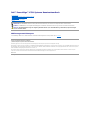 1
1
-
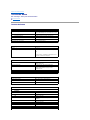 2
2
-
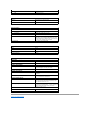 3
3
-
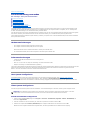 4
4
-
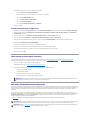 5
5
-
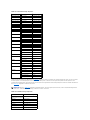 6
6
-
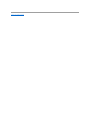 7
7
-
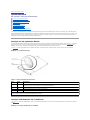 8
8
-
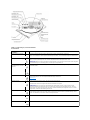 9
9
-
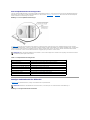 10
10
-
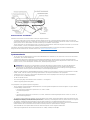 11
11
-
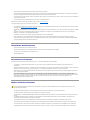 12
12
-
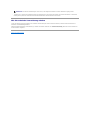 13
13
-
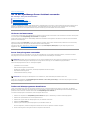 14
14
-
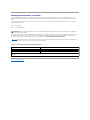 15
15
-
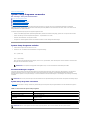 16
16
-
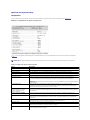 17
17
-
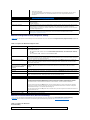 18
18
-
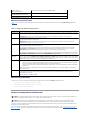 19
19
-
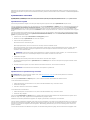 20
20
-
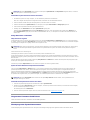 21
21
-
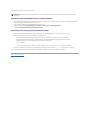 22
22
-
 23
23
-
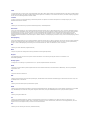 24
24
-
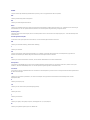 25
25
-
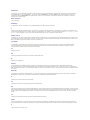 26
26
-
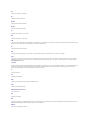 27
27
-
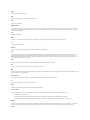 28
28
-
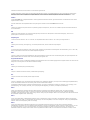 29
29
-
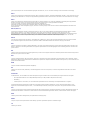 30
30
-
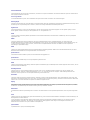 31
31
-
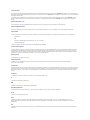 32
32
-
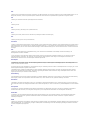 33
33
-
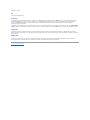 34
34
Dell IMU Benutzerhandbuch
- Typ
- Benutzerhandbuch
- Dieses Handbuch eignet sich auch für
Verwandte Artikel
-
Dell PowerEdge 6800 Benutzerhandbuch
-
Dell PowerEdge 1850 Benutzerhandbuch
-
Dell PowerEdge 1800 Benutzerhandbuch
-
Dell PowerEdge 6850 Benutzerhandbuch
-
Dell PowerEdge 2800 Benutzerhandbuch
-
Dell PowerEdge 750 Benutzerhandbuch
-
Dell PowerEdge 2850 Benutzerhandbuch
-
Dell PowerEdge 1600SC Benutzerhandbuch
-
Dell PowerEdge SC1425 Benutzerhandbuch
-
Dell PowerEdge SC 420 Benutzerhandbuch